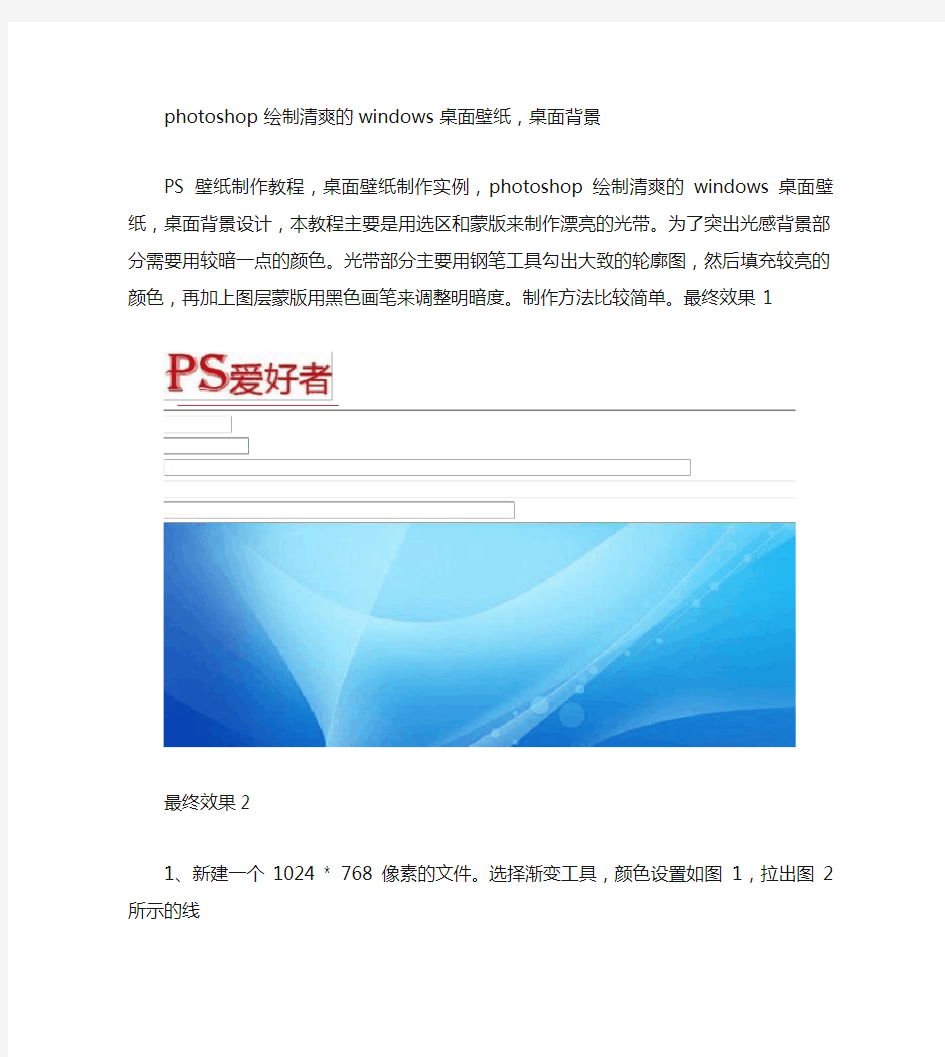
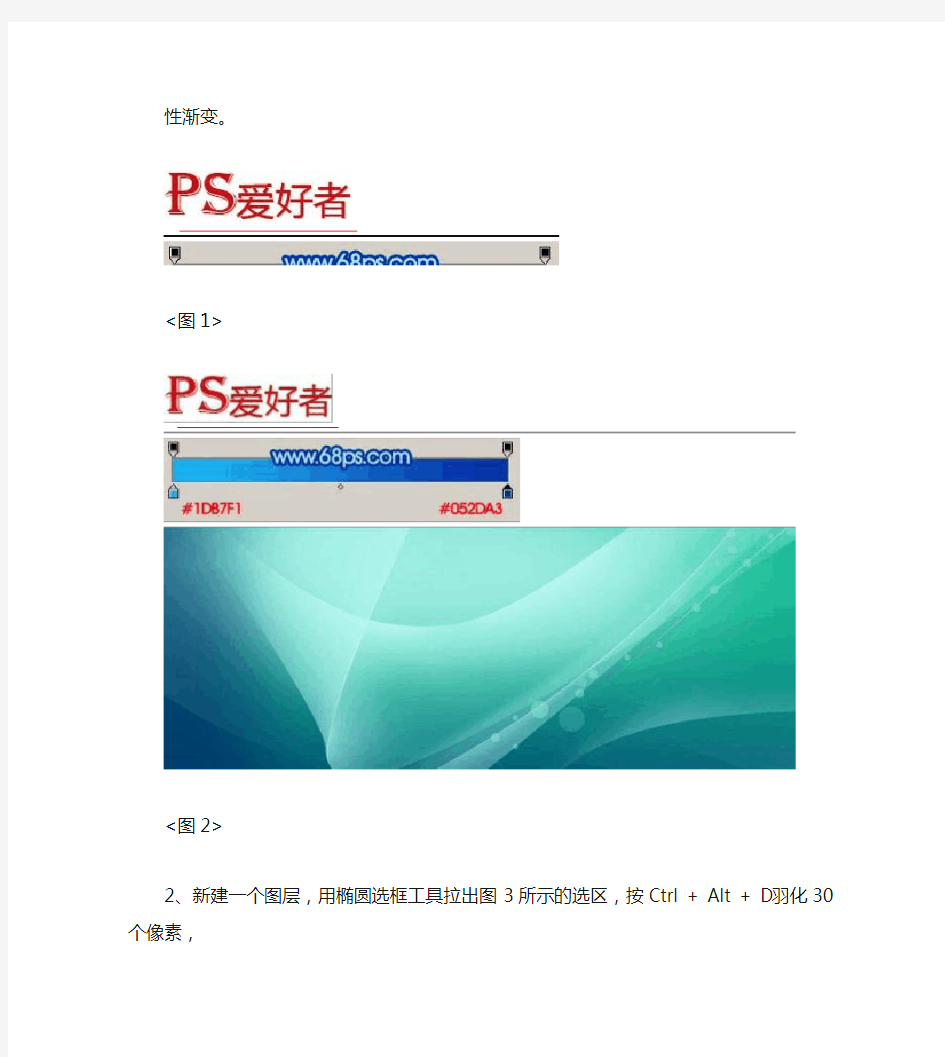
photoshop 绘制清爽的windows 桌面壁纸,桌面背景
PS 壁纸制作教程,桌面壁纸制作实例,photoshop 绘制清爽的windows 桌面壁纸,桌面背景设计,本教程主要是用选区和蒙版来制作漂亮的光带。为了突出光感背景部分需要用较暗一点的颜色。光带部分主要用钢笔工具勾出大致的轮廓图,然后填充较亮的颜色,再加上图层蒙版用黑色画笔来调整明暗度。制作方法比较简单。最终效果1
最终效果2
1、新建一个1024 * 768 像素的文件。选择渐变工具,颜色设置如图1,拉出图2所示的线
性渐变。
<图1>
<图2>
2、新建一个图层,用椭圆选框工具拉出图3所示的选区,按Ctrl + Alt + D 羽化30个像素,
填充颜色:#B4ECFD,图层不透明度改为:80%,效果如图4。
<图
3>
<图4>
#052DA3,效果如下图。
3、新建一个图层,在左侧拉一个椭圆选区适当改变下方向,羽化30个像素后填充颜色:
<图5>
4、新建一个图层,命名为“彩带1”用钢笔工具勾出图6所示的选区。填充颜色:#63D4F6,
效果如图7。
<图
6>
<图7> 6
5、把“彩带1”图层复制一层,图层不透明度改为:30%,加上图层蒙版把左边用黑色画笔稍
微涂一下。把“彩带1”图层隐藏,效果如下图。
<图8>
6、把“彩带1”图层再复制一层,图层不透明度改为:60%。加上图层蒙版,用黑色画笔,画
笔不透明度设为:10%。然后在蒙版上慢慢涂抹,擦出明暗效果,如图10。
7
<图
9>
<图10> 8
7、调出“彩带1”图层选区,新建一个图层,把前景颜色设置为白色。用画笔涂抹图11红圈
位置,稍微加点边缘高光效果,如图12。
<图
11>
<图12>
9
8、再图层的最上面新建一个图层,用钢笔勾出图13所示的选区,填充颜色:#63D4F6,取消选区后把图层不透明度改为:30%,加上图层蒙版,用黑色画笔涂掉不需要的部分,效果
如图14。
<图13>
10
<图14>
9、主高光带大致完成的效果。
11
<图15>
10、同样的方法制作其它光带,效果如图16,17。
12
<图16> 13
<图17>
11、新建一个图层,加上一些装饰的小圆形,效果如下图。
14
<图18>
12、最后加上装饰文字,再整体修饰下细节,完成最终效果。
15
photoshop 鼠 https://www.doczj.com/doc/da16469546.html, 绘教程 <图 19> 16
怎么做电脑壁纸 很多人都用自己喜欢的图片照片做桌面壁纸,但是自己的照片一般和屏幕分辨率都不匹配,虽然可以选择”平铺,居中,适应“等方式,但有时可能填不满,显示不完整,或者变形,总之不尽人意。下面大家跟着小编一起来学习一下吧。 怎么做电脑壁纸 一. 用iSee个人图片专家制作个性化电脑桌面壁纸。iSee 个人图片专家是国产、多功能、免费的图像处理软件,大小约12MB, 二. 用友锋简易图像处理工具(Youfeng Photocomposer 图像合成与排版1.2)制作个性化电脑桌面壁纸。 该软件大小为3.65MB,下载后不必安装即可使用。若有试用期已过的提示,可以用左键把提示界面拖到任务栏下方,这样就能继续试用。 三. 先看效果图:
图1. 效果图一 由于博客系统设置上的原因,博文中的本图尺寸达不到电脑屏幕使用要求,也不能点击成大图。若需要此图做为电脑桌面壁纸就请点击本博相册按钮→点击《美女等个性化桌面》相册→点击此图片出现中图→点击中图出现大图且页面右上方出现1024×768(像素),此时即可使用右键“图片另存为......”等按钮把图片收入文件夹备用或直接使用。(下同)
图2. 效果图二
图3. 效果图三 图4. 效果图四
图5. 效果图五(使用的蒙板与图4的蒙板不同) 四. 用iSee个人图片专家制作个性化电脑桌面壁纸的步骤: 打开iSee→载入背景图片→载入前景图片→选择并应用前景蒙板→另存为备用 详细说明如下: 1. 准备好前景图片和背景图片(图片可以自制也可以从网上下载素材图片),如图6、图7、图8:
怎么样让电脑桌面壁纸自动更改 怎么样让电脑桌面壁纸自动更改 [ 标签:电脑桌面, 壁纸] 若筆流年つ凉2010-01-17 23:40 电脑不支持 满意答案 微软有很多实用的组件都没有包含在操作系统中,所以很多人都没有机会见到或使用这些优秀的功能,比方说,可以自动更换桌面背景图片的“DesktopShow”就是其中之一。(1)通过网址 “ https://www.doczj.com/doc/da16469546.html,/tools/660/DesktopShow.exe”下载名为“DesktopShow.exe”的程序,下载完成后双击执行安装;(2)在“运行”栏中使用“Desk.cpl”命令打开“显示属性”窗口;(3)单击新增的“壁纸自动换”选项卡,选中“开启桌面壁纸自动换”项的复选框。(4)单击“选择一个包含有你要作为桌面背景图片的文件夹”右下方的“浏览”按钮,添加一个包含多幅图片的文件夹;(5)添加完文件夹后,在“频率”选项中设定自动更新桌面图片的时间。设置完毕后,单击“确定”按钮即可使桌面图片自动定时更换了。还可以:微软出品的壁纸变换工具-桌面壁纸自动换壁纸自动换(Slide Show) 是Microsoft 出品的一个桌面增强工具,安装
后它会集成于"显示属性"中,你可以指定任意一个包含有你要作为桌面背景图片的文件夹为壁纸自动换的图片目录,在"频率"选项中可以设定自动更新壁纸的时间,从一秒到一小时或者一个月,以及每次在启动Windows 系统时是否自动更换新壁纸全由你做主。当你坐在电脑前学习工作时,由壁纸自动换给你带来的一张张崭新壁纸一定会带给你轻松愉快的好心情。使用技巧:安装本软件后在桌面空白处单击鼠标右键选取属性并切换到壁纸自动换项,然后依自己的喜好任意设置吧。设置完毕后别忘了按下"确定"按钮哟软件下载地址:https://www.doczj.com/doc/da16469546.html,/507879.html
电脑励志高清壁纸素材欣赏 导读:我根据大家的需要整理了一份关于《电脑励志高清壁纸素材欣赏》的内容,具体内容:给自己的电脑换上一些励志高清的壁纸,每次打开电脑,就看到自己的电脑桌面上励志的图片,工作起来都活力满满的。下面是由我为大家整理的电脑励志高清壁纸和正能量句子素材欣赏,希望你会喜欢!... 给自己的电脑换上一些励志高清的壁纸,每次打开电脑,就看到自己的电脑桌面上励志的图片,工作起来都活力满满的。下面是由我为大家整理的电脑励志高清壁纸和正能量句子素材欣赏,希望你会喜欢! 电脑励志壁纸 高清电脑壁纸 正能量励志句子 1. 我们要惜福,要珍惜每一份友情,爱情,还有更为重要的亲情。 2. 人活着,便注定了这辈子的奔波与劳累。有太多的选择与无数的十字路口,这些太多的背后,我们只能选择让心去承受,学会沉淀。 3. 生活就是这样,有时候想念也是一种幸福,是那样的美所以愿每一个身边的朋友都珍惜自己来之不易的幸福吧,不管你的幸福是小时大,做最真实的自己,拥有最平凡的幸福! 4. 人不会苦一辈子,但总会苦一阵子。许多人为了逃避苦一阵子,却苦了一辈子。
5. 在人生的历程中,人们的幸福生活在很大程度上要依靠人们自身的努力,依靠自己的勤奋自我修炼自我磨练和自律自制。 6. 不想输,就别懒。 7. 有的时候一个错误就能轻易让别人忘记你所有的好。 8. 我总是在最深的绝望里,看见最美的风景。 9. 所有的抑郁都是因为不能活出理想中的自我所致。 10. 人活得累,是想要的东西太多,自己却不曾真正努力。 11. 你若赐我一段浮华,我便许你满世繁花。 12. 在你准备好的时候去爱,而不是在你孤独寂寞的时候。 13. 你不是担心没有人爱你。你担心的是没有人用你要的方式爱你。到头来你会发现你的担心是对的:没有人能以你想要的方式爱你,除了你自己。 14. 努力不一定会带来改变,但可能是一个让你变得"好一点"的机会,虽然有时看着那些比你聪明还比你优秀的人确实会觉得不公平,但笨一点没关系,慢一点也无所谓,反正每前进一点就甩掉了几个比你不行的人,前方有路,身后有人,能吃能睡,至少还活着,就都有可能。 15. 吵架最激烈不过一分钟,而那一分钟你说出的话,是你用一百分钟都弥补不回来的。 16. 像失望和委屈这种东西是没必要解释的,越解释越乱。 17. 有些人没有青春,从不懂事直接变老;有些人永远青春,青春期有一辈子那么长。始终觉得老这件事跟皱纹皮肤松弛毛发稀少体力不支是没有关系的,有没有冒险精神是判断人老不老的唯一标准。想做永远的少女,
55张以Mac为主题的电脑桌面壁纸 今天收集分享:55张以Mac为主题的电脑桌面壁纸,希望其中有你喜欢的,或者需要的。 Apple Mac Steve Jobs Wallpaper Apple Mac Steve Jobs Wallpaper Apple Mac Wallpaper Apple Mac Wallpaper Grey Apple Desktop Wallpaper Grey Apple Desktop Wallpaper Apple Mac Key Apple Mac Key Apple Gold Apple Gold Metal Apple Wallpaper
Metal Apple Wallpaper Big Mac Big Mac Industrial Mac Background Industrial Mac Background Apple Metal Apple Metal Red Apple Peace Wallpaper Red Apple Peace Wallpaper iSad Wallpaper iSad Wallpaper Mac OSX Aqua Mac OSX Aqua Apple Stitched Apple Stitched
Black Leather Apple Desktop Background Black Leather Apple Desktop Background Apple Love Apple Love Apple Conquer the Universe Apple Conquer the Universe Green Apple Green Apple Black Apple Wallpaper Black Apple Wallpaper Apple Color Splash Apple Color Splash Apple Super Vintage Wallpaper Apple Super Vintage Wallpaper Mac OS Wallpaper
电脑桌面壁纸励志的句子壁纸上的励志语录 在人生当中,许多的成败与得失,并不是我们都能预料到的,很多的事情也并不是我们都能够承担得起的,但是,只要我们努力去做,求得一份付出后的坦然,其实得到的也是一种快乐!下面由小编与大家分享电脑桌面壁纸励志的句子,希望你们喜欢!欢迎阅读! 电脑桌面壁纸励志的句子大全 1、成功的秘诀在于坚持自已的目标和信念。 2、只要功夫深,铁棒磨成针。 3、伟大的力量存在于我们的内心。 4、骑骥一跃不能十步,驽马十驾亦能不舍。 5、成功的人总是愿意做没成功的人不愿意做的事。 6、善待自己,不被别人左右,也不去左右别人,自信优雅。 7、不要等着别人发现你,你应该先把自己推出去! 8、投身**即为家,血雨腥风应有涯。取义成仁今日事,人间遍种自由花。 9、只会在水泥地上走路的人,永远不会留下深深的脚印。 10、失败,是成功蝉蜕下的虚壳;成功,是失败破裂后的彩蝶。 11、人若有志,就不会在半坡停止。 12、孝顺父母。不只是嘴上说说,即使多打几个电话也是很好的。 13、我并不是一个坚强的人,但我知道在该坚强的时候一定要坚强。 14、生活总是让我们遍体鳞伤,但到后来,那些受伤的地方一定会变成我们最强壮的地方。 15、我要做的是跌入深渊但依旧傲然挺立的王者。 16、生气会蒙蔽我们的判断力。 17、不要太过依赖除自己以外的人,因为只有自己不会抛弃自己。 18、人不怕走在黑夜里,就怕心中没有阳光。 19、一份信心,一份成功,一份努力;十分信心,十分成功,十分努力。 20、成功的秘诀是努力,所有的第一名都是练出来的。
21、所谓坚强,没有多神圣,只是在挫折面前不改本心。 22、我们这个世界,从不会给一个伤心的落伍者颁发奖牌。 23、感谢上天让我孤单,忍受灵魂的磨难。 24、有缺点的战士终究是战士,宝贵的苍蝇也终究不过是苍蝇。 25、成功离我有时候很近,只要你在坚持一下,就能尝到胜利的果实。 26、人生,想多了就头痛,想通了就心痛。 27、快乐地过是一天,不快乐地过也是一天,我为什么不快快乐乐地过每一天呢? 28、成功就是简单的事情不断地重复做。 29、会当凌绝顶,一览众山小。 30、所虑时光疾,常怀紧迫情,蹒跚行步慢,落后最宜鞭。 31、本来想骑驴找马,骑着骑着却发现,这不是驴,是马呀! 32、坚强的人,并不是能应付一切,而是能忽视所有的伤害。 33、只有不怕死的人才配活着。 34、永不言败,是成功者的最佳品格。 35、世上无难事,只要肯登攀。 36、发光并非太阳的专利,你也可以发光。 37、从哪里跌倒,从哪里爬起。 38、成功源于勤奋。真正的成功在于自力努力完成某事后并做的很好,有成就感。 39、我必须要变得足够独立、坚强与强大。 40、女人,记住你不是男人的自行车,想骑就骑。 41、有志者自有千计万计,无志者只感千难万难。 42、温柔要有,但不能妥协,我们要在不慌不忙中学会坚强! 43、再烦,也别忘记微笑;再急,也要注意语气;再苦,也别忘坚持;再累,也要爱自己。 44、巨大成就的人,最大的天赋就是:他们可以执着将想法付诸实践。 45、成功便是站起比倒下多一次。 46、不要怕目标定得太高,你可能需要退而求其次。
将图片设置为电脑桌面壁纸,有两种方法: 1.直接在网上设置: (注意:是设为背景,不是设为桌面项目.另外,最好是在查看原图中 设置哦!) 万一不小心点错,设为桌面项目的解决办法,操作流程如下: 在桌面任意位置点右键——属性——桌面——自定义桌面——web——钩掉当前主页选择。
2.把电脑保存到电脑,然后设置:
↑返回本页顶部 调节桌面尺寸的方法,操作流程如下: 在桌面任意位置点右键——属性——桌面
↑返回本页顶部电脑壁纸所在位置,即保存的文件路径是: C:\WINDOWS\Web\Wallpaper(或C:\Documents and Settings\Administrator\Application Data\Microsoft\Internet Explorer) 他是是XP系统壁纸的默认位置。 操作指南:
1.只要随便打开我的电脑,在地址栏输入:C:\WINDOWS\Web\Wallpaper 点确定,就达到该目录。 (当然你也可以按照上面路径,一步一步找下去) 2.将你所收藏保存的壁纸图片,全部移动,或者复制进Wallpaper文件夹就可以啦! ↑返回本页顶部 怎样使桌面图片自动转换 答:壁纸自动换(Slide Show)是Microsoft出品的一个桌面增强工具,安装后它会集成于“显示属性”中,你可以指定任意一个包含有你要作为桌面背景图片的文件夹为壁纸自动换的图片目录,在“频率”选项中可以设定自动更新壁纸的时间,从一秒到一小时或者一个月,以及每次在启动Windows 系统时是否自动更换新壁纸全由你做主。当你坐在电脑前学习工作时,由壁纸自动换给你带来的一张张崭新壁纸一定会带给你轻松愉快的好心情。 使用技巧:安装本软件后在桌面空白处单击鼠标右键选取属性并切换到壁纸自动换项,然后依自己的喜好任意设置吧。设置完毕后别忘了按下“确定”按钮。 ↑返回本页顶部 怎样删除桌面图片 答:在“属性”中“桌面”的选项卡里面出现的图片,可以通过以下步骤删除:1.把“我的文档”>“我的图片”(或者是My Picture)中的文件名为Thumbs.db的文件 删除即可。2.把不想在“桌面”选项卡中出现的图片移动到别的文件夹,只要是不在“我的图片”这个文件夹即可。 注: 1.Thumbs.db必须在“工具”>“文件夹选项”>“查看”中把“隐藏系统文件”这个选项 前的小钩去掉 2.原理:Windows XP为了能更快地显示图片,会自动将文件夹中的图片缩略图保存为索引文件“Thumbs.db”。即使你删除了原有的图片,只要这个文件还在,原来的图片就并没有真正的删除。 ↑返回本页顶部